
时间:2022-09-28 编辑:笑话
小伙伴们你们知道荣耀play怎么录屏的操作吗?今天小编很乐意与大家分享荣耀play快速录屏的简单步骤,感兴趣的可以来了解了解哦。
荣耀play快速录屏的简单步骤
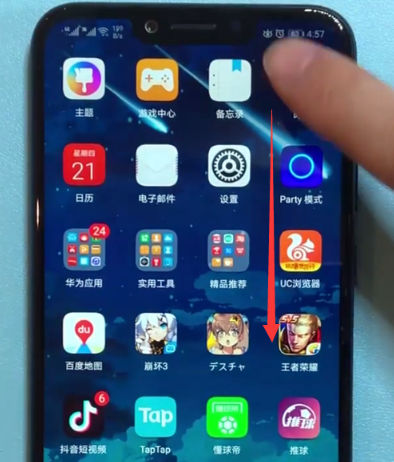
2、下拉出所有快捷功能,点击【屏幕录制】

3、在弹出的提示栏中点击【同意】,勾选【不再提示】,下次我们再使用录屏功能就不会提示这个信息了。

4、等待3秒即可开始录屏,点击屏幕上的【结束】即可结束录屏,如下图所示:
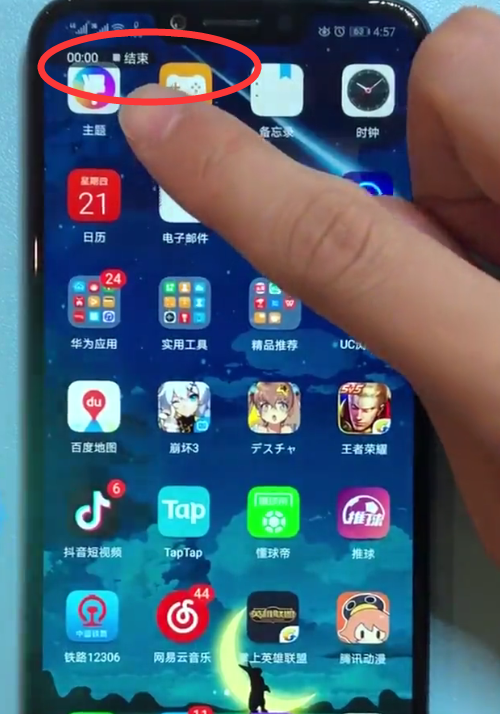
方法二、
同时按住电源键和音量上键同样可以进入录屏,其他步骤与方法一中的步骤3、4一样。

以上就是小编为大家带来的荣耀play怎么录屏操作方法,更多精彩教程尽在游戏爱好者!
手机系统软件有哪些?实际上你买到手机时,手机里面就自带了很多系统软件,不一定都是你习惯、喜欢的软件,想换的话可以在这里看看手机系统软件。小编整理了一些好用的系统软件,希望大家喜欢。
想要删除手机上的系统内置软件就必须root,必不可少的便是要下载一个手机root软件,今天小编就为大家收集整理了一些比较好用的手机root软件,有需要的小伙伴就一起来看看吧!